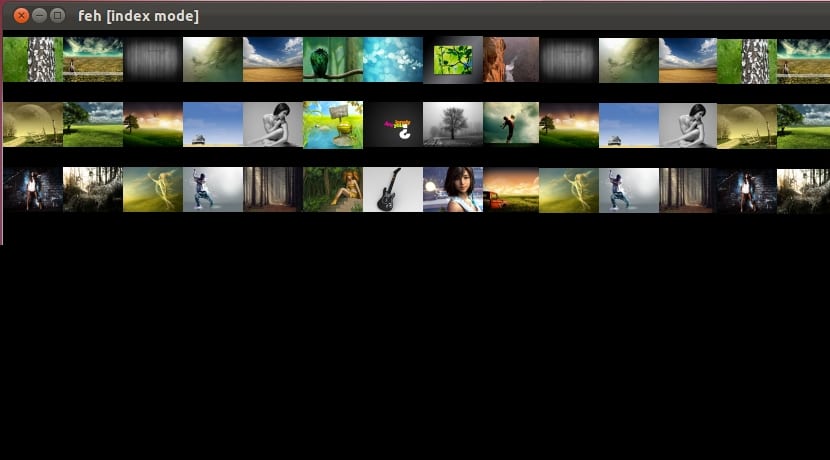
La وحدة التحكم أو المحطة هي أعمالنا اليومية، يسمح لنا بأداء العديد من الإجراءات بطريقة أكثر كفاءة من البيئة الرسومية ويستهلك موارد أقل من واجهة المستخدم الرسومية ، وهذا بلا شك ، ولكن في بعض الأحيان هناك أشياء معينة معقدة من وحدة التحكم والتي نقوم بها مع بعض سهولة من بيئة سطح المكتب. أحد هذه الإجراءات هو أن تكون قادرًا على رؤية الصور من الجهاز. كما تعلم ، يمكن إدراجها مع ls ، ويمكننا الحصول على البيانات من الملف الذي يحتوي عليها ، ونسخها ، ونقلها ، وإعادة تسميتها ، وتغيير أذوناتها ، وما إلى ذلك.
بيرو عندما نريد تصورهمثم تأتي المشكلة ، أليس كذلك؟ حسنًا ، هناك بعض الأدوات لتتمكن من عرض الصور داخل محطتنا. واحد منهم هو الذي نقدمه لكم اليوم هنا: feh. إنها أداة قوية لوحدة تحكم Linux الخاصة بك والتي يمكنها عرض الصور بعدة طرق مختلفة. للقيام بذلك ، عند استدعائه ، سيتم تشغيل نافذة X للخادم الرسومي داخل سطر الأوامر لعرض الصورة. هذا يجعله خيارًا خفيفًا جدًا مقارنة بتطبيقات الرسومات الأخرى.
يمكنك الاطلاع على مزيد من المعلومات حول feh in الموقع الرسمي من المشروع ، ولكن هنا سوف نعرض لكم كيفية تثبيته على توزيعة الخاص بك وكيفية البدء في التعامل معها. على سبيل المثال ، من Arch يمكنك تثبيته بأمر بسيط:
sudo pacman -S feh
أو إذا كنت تفضل ذلك ، في دبيان ومشتقاتها، يمكنك اختيار:
sudo apt-get install feh
بمجرد تثبيته ، يمكنك البدء في استخدامه ، لذلك انتقل إلى الدليل حيث لديك الصورة التي تريد عرضها ، ثم ببساطة تشغيل البرنامج بحيث يظهر واحدًا تلو الآخر جميع الصور الموجودة في الدليل المذكور:
feh
هناك أوضاع أخرى. ولكن إذا كنت ترغب في إظهار مونتاج لجميع الصور المصغرة ، فيمكنك استخدام الخيار -m ، لفهرسة الاستخدام -i ، وللحصول على الصورة المصغرة ، يمكنك استخدام -t ، أو عرض صور متعددة في إطار متعدد باستخدام -w ، بينما يسرد الخيار -l فقط الصور الموجودة داخل الدليل ، مثل ls ولكن للصور فقط ... أمثلة:
feh -m feh -i feh -t feh -w feh -l
بسيط جدا وعملي. أتمنى أن تنال إعجابك ، لا تنسى أن تتركك تعليقات.
جيد جدا!!!
يمكن استخدامه أيضًا لوضع خلفية سطح المكتب مع –bg- {center، tile، fill، max، scale} مما يؤدي إلى إنشاء نص برمجي bash ~ / .fehbg كملف تنفيذي يسمح لنا ببدء تشغيله مع مدير النوافذ لدينا.
بدون خادم X - لا يعمل :-(
لا ، ولكن هناك بدائل مثل استخدام MPV بدون XServer ، مثل هذا:
mpv –vo = drm –loop = yes –image-display-duration = inf * .jpg